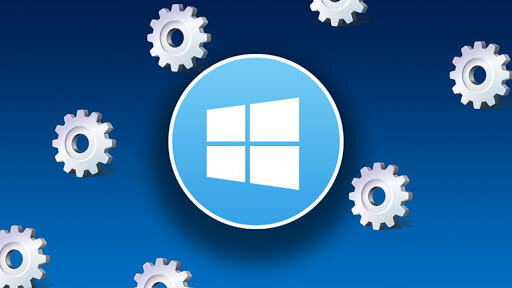-Метки
берёт берет биссер браузеры вышивка вязание кайма вязание юбки вязание аксессуары вязание вилка вязание детям вязание для дома крючек вязание для дома спицы вязание кайма вязание круглой кокетки вязание кружево вязание крючек воротники вязание крючек для дома вязание крючек женское вязание крючек узоры вязание крючек уроки вязание мочалки вязание мужчинам вязание обувь крючком вязание рюши вязание следилка вязание следки тапочки вязание собакам вязание соединение мотивов вязание спицами женское вязание спицами узоры вязание спицы вязание сумки вязание сумки крючек вязание теневого рисунка вязание теневой узор вязание узоры спицами вязание укороченые ряды вязание уроки вязание шляпки вязание шнуров вязание юбки дела домашние друзья жаккард жизнь заговор зверье мое здоровье игрушки интересное ирландское кружево клипарт книги компьютерная грамотность конвертор красота и здоровье красота и мода кулинария ли-ру лирика люди мудрость музыка новый год одежда собакам полезности помощь притча программы пряжа разделители рамочки религия рукоделие сад-огород скрап набор схема схемы телефон уроки по платкам уроки фотошоп учеба филейка фильмотека фитнес фоны фракталы цветоводство шалибактусышарфы шапки шитье юмор
-Музыка
- Andain feat. Mavie Marcos - You once told me...
- Слушали: 390 Комментарии: 0
- Sting - Shape of my heart
- Слушали: 61099 Комментарии: 0
- Оттепель
- Слушали: 4161 Комментарии: 0
- Константин Меладзе "Опять метель..."
- Слушали: 6085 Комментарии: 0
- Светлана Лазарева - Мама
- Слушали: 6092 Комментарии: 1
-Видео

- Один народ. Одна страна. Одна судьба. Ча
- Смотрели: 177 (0)
-Поиск по дневнику
-Статистика
Создан: 20.03.2010
Записей: 31663
Комментариев: 754
Написано: 46797
Записей: 31663
Комментариев: 754
Написано: 46797
Сохраняем все драйвера и переустанавливаем систему Windows без головной боли. |
Цитата сообщения Владимир_Шильников
Сохраняем все драйвера и переустанавливаем систему Windows без головной боли.
https://zen.yandex.ru/media/ninja_it/sohraniaem-vs...-boli-6106f7adb320db6f206d6756
Если вы запланировали переустановить систему Windows самостоятельно и хотите сделать это максимально быстро и без головной боли, то я советую Вам сделать резервную копию драйверов. Довольно часто свежая, установленная система не может автоматически найти нужный драйвер. А как вы знаете, что для корректной работы комплектующего нужны драйвера. В противном случае устройство может работать неправильно или вовсе не работать. В своих предыдущих статьях я рассказывал про программное обеспечение, которое автоматически ищет нужный драйвер и устанавливает его. У такого ПО есть свои минусы, это установка различного мусора, который мы не собирались устанавливать. Также драйвера можно скачать на официальном сайте производителя материнской платы или вашего комплектующего. Этот способ хорош тем, что мы устанавливаем на свой компьютер самые последние драйвера без всякого мусора и рекламы. Но он не самый быстрый введу того, что драйвера на определенные устройства со слабым интернетом будут долго скачиваться. Ну и конечно же если пользователь плохо разбирается в ПК, то для него будет проблематично найти нужный драйвер. Поэтому я предлагаю рассмотреть сегодня способ, который будет по силам каждому пользователю, займет у Вас минимальное количество времени и трафика.
Создаем резервную копию драйверов с помощью стандартных средств системы
Для этого существует сразу несколько способов, которые были проверены мной на операционной системе Windows 10. По сложности способы одинаковы, поэтому выбирайте какой Вам больше понравится.
1. Создаем папку, в которую будут сохранены драйвера. Для примера я сделал папку в корне диска с именем Drivers. Далее запускаем командную строку (cmd) от имени администратора, которую проще всего найти через поиск. Теперь осталось ввести команду dism /online /export-driver /destination:C:\Drivers (где C:\Drivers папка для сохранения резервной копии драйверов, папка должна быть создана заранее вручную) и нажать на клавиатуре клавишу Enter. И ждем, когда завершится выполнение команды. Хочу отметить, что папку не обязательно создавать в корне локального диска. Вы можете создать ее в любом месте, даже на USB накопителе, соответственно в команде вы должны будете изменить путь на свой.
2. Также создаем папку в необходимом Вам месте, но теперь вместо командной строки мы будем использовать PowerShell и другую команду. Проще всего PowerShell найти через поиск. Затем — делаем правый клик по PowerShell и в контекстном меню выбираем «Запустить от имени администратора». Далее вставляем команду Export-WindowsDriver —Online —Destination C:\Drivers (где C:\Drivers — папка для сохранения резервной копии драйверов).
Находим PowerShell через поиск и запускаем от имени администратора
Теперь после выполнения любого из перечисленного выше способа. папке, которую мы создавали ранее, должны будут сохраниться все драйвера которые были установлены на Ваш компьютер. Осталось скопировать эту папку на флешку и можно будет смело приступить к переустановке системы.
Восстановление драйверов Windows из резервной копии
Наверняка у Вас возник вопрос, как в новую систему установить драйвера из резервной копии. А делается это очень просто. Нажимаем на Пуск правой кнопкой мыши и открываем Диспетчер устройств. Если у Вас в диспетчере есть неизвестные устройства или на устройствах вопросительные знаки, то это признак того, что на это устройство нет драйвера или оно работает неправильно. И для восстановления драйвера из резервной копии необходимо нажать на это устройство правой кнопкой мыши и выбрать обновить драйвер. Далее выбираем найти драйвер на этом компьютере, ставим галочку возле Включая вложенные папки и указываем папку в которую мы сохраняли драйвера. Драйвер найдется и будет установлен автоматически. Ту же самую операцию проделываем со всеми остальными устройствами, на которые система не смогла найти драйвера.
Открываем Диспетчер устройств
Таким простым способом можно сохранить драйвера и потом восстановить их после переустановки системы. Такой способ очень актуальный для тех, у кого проблемы с интернетом или нет желания постоянно искать и скачивать новые драйвера.
| Комментировать | « Пред. запись — К дневнику — След. запись » | Страницы: [1] [Новые] |